Cách lưu video Facebook vào máy tính miễn phí

Đôi khi bạn có thể cần tải video Facebook xuống, nhưng chúng tôi biết rằng Facebook không cung cấp nút tải xuống để cho phép bạn tải xuống video trực tiếp. Vậy làm cách nào để có thể tải video Facebook một cách dễ dàng?
Bạn phải có trình tải xuống video Facebook để tải video từ Facebook. Ở đây, chúng tôi muốn giới thiệu Trình tải xuống video trực tuyến cho bạn. Đó là một trình tải xuống video trên máy tính để bàn tuyệt vời giúp bạn tải video từ Facebook hoặc các trang web khác như YouTube. Ngoài ra, bạn sẽ học cách tải video Facebook bằng chương trình này ở phần sau.
Tại sao chọn Trình tải xuống video trực tuyến?
Trình tải xuống video trực tuyến hỗ trợ bạn tải xuống video từ hầu hết các trang web chia sẻ video nổi tiếng, bao gồm Facebook, Instagram, YouTube, Vimeo, Twitter, v.v., thậm chí bạn có thể tải xuống âm thanh của một số video. Giao diện người dùng rõ ràng cho phép bạn dễ dàng nắm bắt hoạt động của chương trình. Tùy thuộc vào công nghệ tải xuống tiên tiến, bạn không chỉ tải xuống video với tốc độ tải xuống nhanh mà còn được phép tải xuống nhiều độ phân giải của video. Hơn nữa, bạn có thể thêm nhiều video để tải xuống hàng loạt, do đó bạn sẽ tiết kiệm được rất nhiều thời gian chờ đợi.
Tiếp theo, chúng tôi sẽ đưa ra một hướng dẫn đơn giản để giúp bạn tải xuống các video trên Facebook và lưu chúng vào máy tính của bạn.
Hướng dẫn từng bước về tải xuống video từ Facebook miễn phí
Bước 1. Mở Trình tải xuống video trực tuyến
Nếu bạn chưa tải xuống Trình tải xuống video trực tuyến, bạn có thể tải xuống chương trình bằng cách nhấp vào nút bên dưới và cài đặt nó trên máy tính của bạn. Để đảm bảo nó có thể hoạt động, bạn chỉ cần mở nó ra và chuẩn bị.

Bước 2. Truy cập Trang Video Facebook
Đăng nhập vào tài khoản Facebook của bạn và chuyển đến bài đăng video mà bạn muốn tải xuống. Sau đó phát video, lúc này bạn click chuột phải vào màn hình video. Sẽ có các lựa chọn bật lên, bạn cần chọn tùy chọn “Hiển thị URL video”. Sau đó, bạn có thể thấy một cửa sổ nhỏ hiển thị liên kết video. Chọn toàn bộ liên kết và nhấp chuột phải để chọn “Sao chép” URL của video.
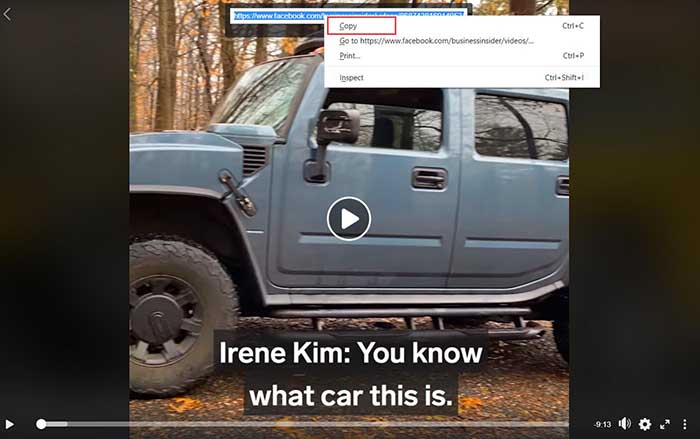
Bước 3. Tải video Facebook
Chuyển đến giao diện chính của Trình tải xuống video trực tuyến và dán URL video vào hộp nhập liệu "Phân tích". Sau đó nhấp vào nút "Phân tích" để lấy video từ Facebook.

Bước 4. Chọn định dạng trang kết quả và tải xuống
Đợi trong giây lát, nó sẽ cung cấp danh sách để bạn chọn định dạng đầu ra. Chẳng hạn như MP4, MP3 và M4A. Một số URL cho phép bạn tải xuống video và âm thanh hoặc chỉ video. Bây giờ bạn có thể chọn một định dạng và nhấp vào nút “Tải xuống” để tải video xuống. Khi đó, bạn có thể thưởng thức video trên máy tính của mình.

Kết luận
Chỉ cần vài cú nhấp chuột, bạn có thể tải video Facebook nhanh chóng và lưu vào máy tính. Với Trình tải xuống video trực tuyến, bạn có thể tải xuống 8K, 4K, 1080P, 720P và các độ phân giải khác của video từ các trang web mà không cần nỗ lực. Nó dễ sử dụng đối với hầu hết mọi người và tôi phải nói rằng nó là một trình tải xuống máy tính để bàn lý tưởng để tải video trực tuyến xuống PC. Hơn nữa, nó cung cấp phiên bản dùng thử để người dùng mới tải xuống video trực tuyến miễn phí trong vòng 15 ngày. Tải xuống ngay bây giờ và trải nghiệm nhiều tính năng tuyệt vời hơn.
Mức độ hữu ích của bài viết này là?
Click vào ngôi sao để đánh giá!
Đánh giá trung bình / 5. Số phiếu:




